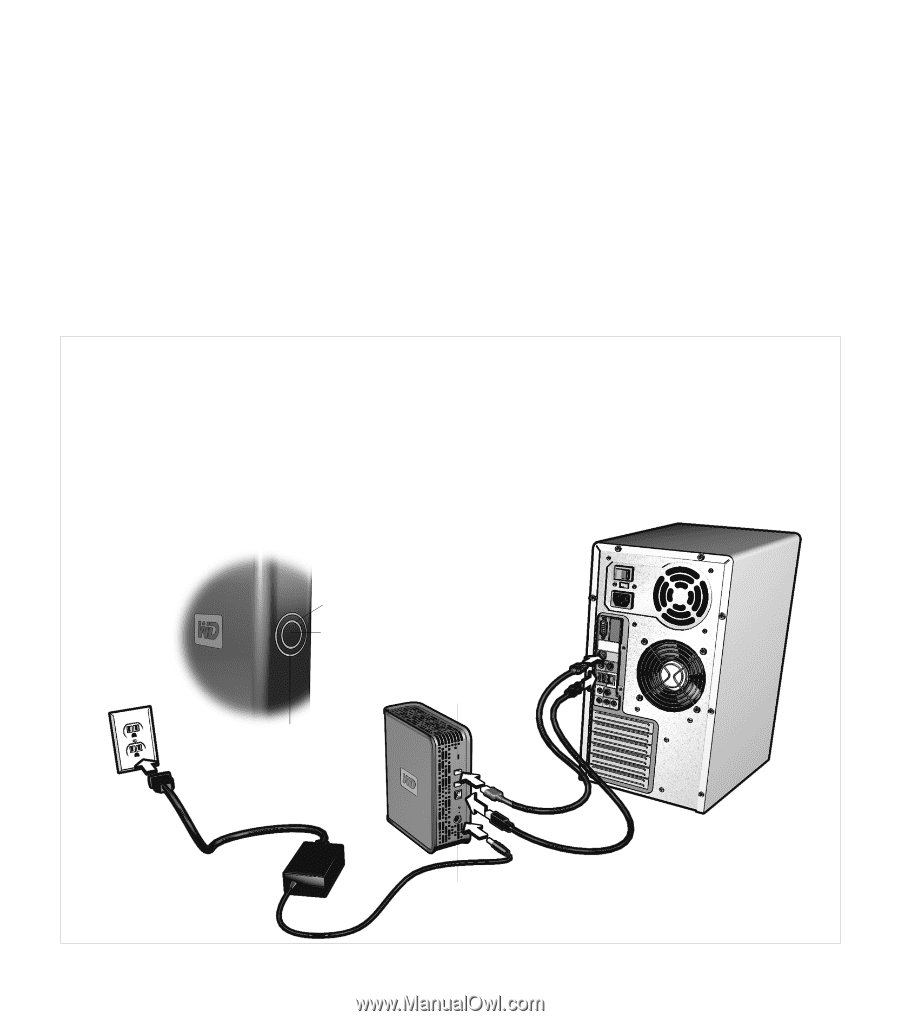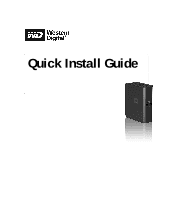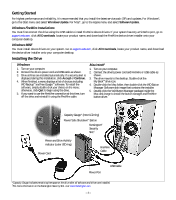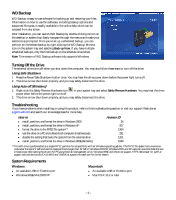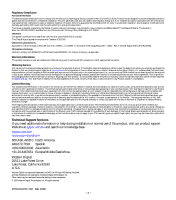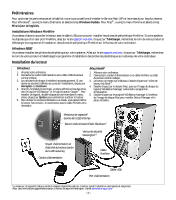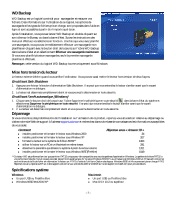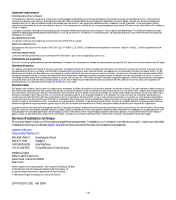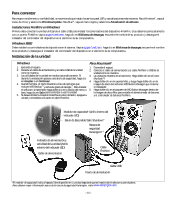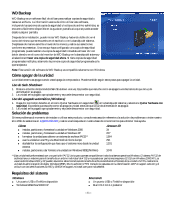Western Digital WDG1C3200N Quick Install Guide (pdf) - Page 6
Préliminaires, Installation du lecteur
 |
UPC - 718037116549
View all Western Digital WDG1C3200N manuals
Add to My Manuals
Save this manual to your list of manuals |
Page 6 highlights
Préliminaires Pour optimiser les performances et la fiabilité, nous vous conseillons d'installer le Service Pack (SP) et les mises à jour les plus récents. Pour Windows®, ouvrez le menu Démarrer et sélectionnez Windows Update. Pour Mac®, ouvrez le menu Pomme et sélectionnez Mise à jour de logiciels. Installations Windows FireWire Vous devez d'abord raccorder le lecteur avec le câble USB pour pouvoir installer les pilotes de périphérique FireWire. Si votre système ne dispose que d'un seul port FireWire, allez sur le site support.wdc.com, cliquez sur Télécharger, recherchez le nom de votre produit et téléchargez le programme d'installation des pilotes de périphérique FireWire sur le Bureau de votre ordinateur. Windows 98SE Vous devez installer des pilotes de périphérique sur votre système. Allez sur le site support.wdc.com, cliquez sur Télécharger, recherchez le nom de votre produit et téléchargez le programme d'installation des pilotes de périphérique sur le Bureau de votre ordinateur. Installation du lecteur Windows 1. Allumez votre ordinateur. 2. Connectez le cordon d'alimentation et le câble USB du lecteur comme indiqué. 3. Les utilitaires de disque s'installent automatiquement. Si une alerte de sécurité s'affiche au cours de l'installation, cliquez sur Accepter ou Continuer. 4. Une fois l'installation terminée, un menu affiche la liste des choix, dont le logiciel WD Backup™ et le logiciel gratuit Google™ . Pour installer un logiciel, double-cliquez sur son nom dans le menu ; sinon, cliquez sur Quitter pour commencer à utiliser le lecteur. 5. Pour utiliser la connexion FireWire à ce stade, vous devez mettre le lecteur hors tension , le reconnecter avec le câble FireWire et le réinstaller. Macintosh ® 1. Allumez votre ordinateur. 2. Connectez le cordon d'alimentation et le câble FireWire ou USB du lecteur comme indiqué. 3. Le lecteur se monte sur le Bureau. Double-cliquez sur l'icône de lecteur My Book™. 4. Double-cliquez sur le dossier Mac, puis sur l'image de disque du logiciel WD Button Manager contenant le programme d'installation. 5. Double-cliquez sur le progiciel WD Button Manager à l'intérieur de l'image de disque Mac pour installer Button Manager et le pilote FireWire. Mesureur de capacité* (cercle de la LED interne) Bouton d'alimentation/Safe Shutdown™ Verrou de sécurité Kensington®† Voyant d'alimentation et d'activité du lecteur (cercle de la LED externe) Cordon d'alimentation Câble FireWire Câble USB Port d'alimentation *Le mesureur de capacité indique combien d'espace disponible reste sur le lecteur après l'installation des logiciels et des pilotes. †Pour des informations supplémentaires sur le verrou de sécurité Kensington, visitez www.kensington.com. - 6 -